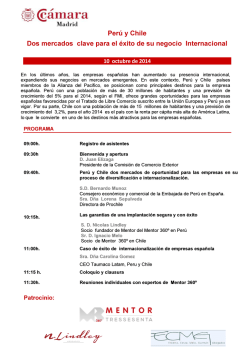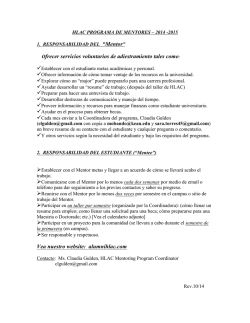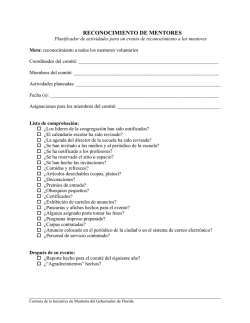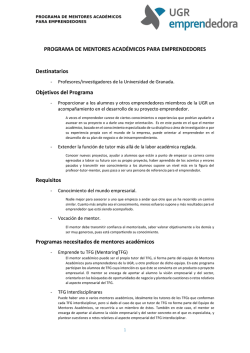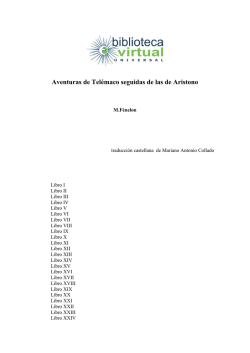Cómo usar el sistema Mentor Scout (buscador de mentores) de
Para los participantes del Programa de Mentores Cómo usar el sistema Mentor Scout (buscador de mentores) de Journeys, la red de apoyo profesional de Costco 1) Usando su navegador de Internet, vaya a la página principal de Mentor Scout en http://www.mentorscout.com. 2) Introduzca el código de ID de la organización CWJMentor y haga clic en el botón “GO”. 3) Llene el formulario para crear su perfil (“Profile Form”). Asegúrese de completar todos los campos requeridos que están marcados con un asterisco rojo *. Haga clic en el botón "Submit" en la parte inferior del formulario para enviar el perfil. 4) El ID privado para manejar su perfil, que lo usará para tener acceso al sistema, se le enviará a su dirección de correo electrónico. Asegúrese de usar una dirección válida de correo electrónico cuando llene el formulario para crear el perfil. 5) Entre el ID que se le enviará por correo en el campo correspondiente en la parte superior de la página del Formulario del perfil y haga clic en “GO”. 6) Si en algún momento en el futuro olvida el ID para acceder a su perfil, puede hacer clic en el enlace "Forgot your ID?" para que se lo reenvíen por correo. 7) Su página de inicio ofrece enlaces para la búsqueda rápida, búsqueda avanzada, el manejo de las mentorías y editar el perfil. 8) Use la función de búsqueda rápida o búsqueda avanzada para crear una lista de posibles mentores. En la función de búsqueda avanzada, puede usar la cantidad de criterios de búsqueda que desee para encontrar el mentor más apropiado para usted. Tenga en cuenta que mientras más criterios use, menos (pero más específicos) serán los resultados. 9) La página de resultados muestra todos los mentores que coinciden con la solicitud de búsqueda. Se muestra el por ciento de pareo de cada mentor con sus criterios de búsqueda. Haga clic en el nombre para ver el perfil del mentor. 10) Después de revisar los perfiles de los mentores, usted puede solicitar que alguno de ellos en particular sea su mentor haciendo clic en el enlace “Request Mentorship with this person” (“solicitud de que esta persona sea mi mentora o mentor"), que aparece en la parte inferior del perfil del mentor. Si el mentor ya no está aceptando nuevos aprendices, el enlace va a decir “Not available” (no está disponible). Continúe la búsqueda de un mentor disponible. 11) Después de hacer clic en el enlace para solicitar mentoría con esta persona, podrá añadir sus propios comentarios al correo electrónico que se enviará. Entre el texto en la sección “Add Comments” (añadir comentarios). 12) Espere a que el mentor a quien le hizo la solicitud acepte o rechace la misma. Usted recibirá un correo electrónico una vez que el posible mentor haya respondido. © Copyright 2003-2007 Nobscot Corporation. 13) Una vez que le haya aceptado una solicitud de mentoría, también se le pedirá que responda a 15 preguntas adicionales que se han añadido a su perfil. Estas preguntas pueden usarse para la discusión en la primera reunión de mentoría. Conteste estas preguntas haciendo clic en “Edit Profile” (editar perfil). Nota: Sólo tendrá acceso a estas preguntas después de que se haya establecido una mentoría, y sólo podrán verlas usted, su mentor y el administrador del programa de mentores. 14) Use la página “Manage My Mentorship” (manejo de mi mentoría) para crear notas compartidas o privadas y para establecer metas para la mentoría. Sólo usted puede ver las notas privadas. Las notas que no son privadas pueden verlas tanto usted como su mentor. Los demás participantes del programa no podrán ver las notas. 15) Tanto usted como su mentor pueden añadir objetivos con múltiples pasos y comentarios que ayuden a facilitar los objetivos de la mentoría. Estos pasos y objetivos tienen previstas unas fechas límites. La flecha representa el estado en que se encuentra y el color verde indica que está en proceso. Una vez que el objetivo se ha completado, haga clic en la flecha para cambiarla a una marca de cotejo color rojo para indicar que el objetivo se ha logrado. © Copyright 2003-2007 Nobscot Corporation.
© Copyright 2026